iTunes ช้าไหม เคล็ดลับ 8 อันดับแรกเพื่อเพิ่มความเร็ว iTunes ช้าของคุณ
"สวัสดีทุกคน, มีใครเคยประสบบ้างไหมความเชื่องช้าหรือล้าหลังเมื่อเลือกสื่อประเภทต่าง ๆ ตั้งแต่อัพเดต iTunes 12 อาจใช้เวลา 2-3 วินาทีในการเลือกพอดคาสต์อื่นหรือคลิกจากเพลงไปยังภาพยนตร์ ฯลฯ ... "
คลัง iTunes ที่ยุ่งเหยิงอาจทำให้คุณเครียดทำให้คอมพิวเตอร์ของคุณช้าลงและทำให้การซิงค์กับ iPhone หรือ iPod ของคุณยาวนานตลอดไป เราได้สรุปยอดนิยม 10 เคล็ดลับเพื่อเพิ่มความเร็วใน iTunes. ลองดูสิ!
1. เร่งความเร็วการติดตั้ง
แพ็คเกจการติดตั้ง iTunes มักจะมีขนาดใหญ่มากและใช้เวลาค่อนข้างนานในการติดตั้งให้เสร็จสมบูรณ์ หากต้องการเพิ่มความเร็วในการติดตั้งให้ละเว้นข้อความที่ขอให้คุณเพิ่มเพลงในโฟลเดอร์เพลงของคุณไปยัง iTunes
2. ปรับ iTunes ให้เหมาะสมด้วย Tenorshare TunesCare
Tenorshare TunesCare ออกแบบมาเพื่อแก้ไข iTunesปัญหาในการซิงค์และข้อผิดพลาด iTunes ทั้งหมด สำหรับกรณีส่วนใหญ่ที่ iTunes ทำงานช้าไลบรารีของ iTunes / iPhone อาจเป็นเหตุผลหลักดังนั้น Tenorshare TunesCare จะช่วยคุณกู้คืนไฟล์ iTunesDB และ iTunesCDB เพื่อให้แน่ใจว่าความเร็วในการทำงานหาก iTunes
เปิดโปรแกรมและเชื่อมต่ออุปกรณ์ iOS ของคุณด้วย Tenorshare TunesCare คุณจะเห็น "แก้ไขปัญหาการซิงค์ iTunes" ถูกไฮไลต์และคลิกที่ปุ่ม กระบวนการซ่อมแซมจะสิ้นสุดในไม่กี่วินาทีหลังจากนั้นคุณสามารถลองใช้ iTunes อีกครั้ง

3. ลบคอลัมน์ที่ไม่ต้องการออก
ในขณะที่เรียกดูเพลย์ลิสต์ของคุณคุณอาจพบว่าคอลัมน์ที่ไม่จำเป็นแสดงโดยค่าเริ่มต้น คุณควรลดความยุ่งเหยิงนี้ให้ดีขึ้นโดยการลบคอลัมน์ที่ไม่ต้องการออกซึ่งสามารถทำได้โดยคลิกขวาที่แถบคอลัมน์ด้านบนแล้วยกเลิกการเลือกคอลัมน์ที่ไม่ต้องการ

4. หยุดข้อความป๊อปอัพ
เมื่อคุณติดตั้ง iTunes หรือกำลังทำงานอยู่คุณสมบัติที่แตกต่างกันเป็นครั้งแรกคุณอาจได้รับแจ้งด้วยข้อความป๊อปอัพที่คุณไม่จำเป็นต้องดูอีกเมื่อปรากฏขึ้นตรวจสอบอย่าแสดงข้อความนี้อีกครั้งซึ่งจะช่วยให้คุณไม่ต้องยืนยันข้อความซ้ำอีก และอีกครั้ง
5. ลบรายการซ้ำออกจากคลัง iTunes
ในช่วงหลายปีที่ผ่านมาคุณอาจมีเพลงขนาดใหญ่ชุด คลังเพลงขนาดใหญ่ของ iTunes จะนำไปสู่ iTunes ที่ช้า การลบสำเนาที่ซ้ำกันด้วยตนเองอาจทำได้ยาก อย่างไรก็ตามด้วย iTunes Music Cleanup คุณสามารถกำจัดเพลงที่ซ้ำกันทั้งหมดได้อย่างง่ายดายและปล่อยให้ iTunes ของคุณติดสว่าง นอกจากนี้เครื่องมือล้างข้อมูลเพลงยังช่วยให้คุณเพิ่มงานศิลปะและแก้ไขชื่อเพลง
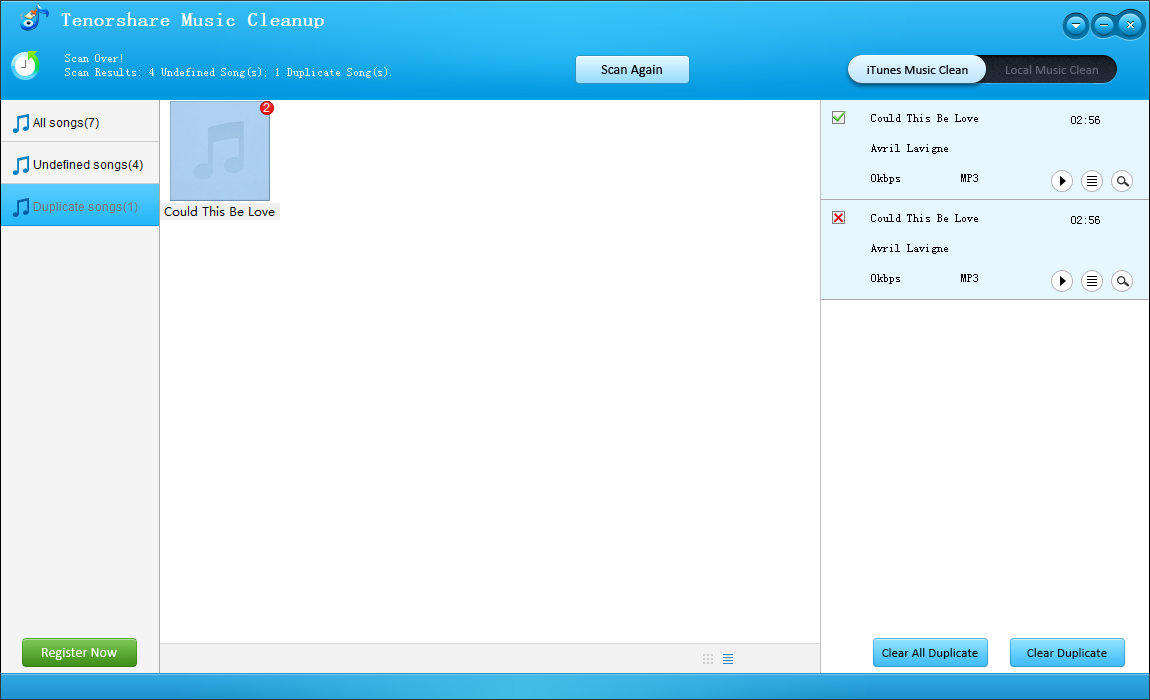
สำหรับข้อมูลเพิ่มเติมเกี่ยวกับวิธีลบข้อมูลที่ซ้ำกันคลิกที่นี่ >>
6. ลบเพลย์ลิสต์อัจฉริยะ
ไม่มันไม่ใช่เรื่องตลก ผู้ใช้ส่วนใหญ่ชอบคุณสมบัติ Smart Playlist หากคุณเป็นหนึ่งในนั้นคุณสามารถข้ามส่วนนี้ไม่เช่นนั้นการลบออกอาจส่งผลให้ความเร็วในการเริ่มต้นเร็วขึ้น 3 เท่า หากคุณต้องการยกเลิกทุกสิ่งเพื่อความรวดเร็วคุณต้องลบ Smart Playlist ทั้งหมดและเริ่มต้น iTunes ใหม่เพื่อประสิทธิภาพที่ดีขึ้น
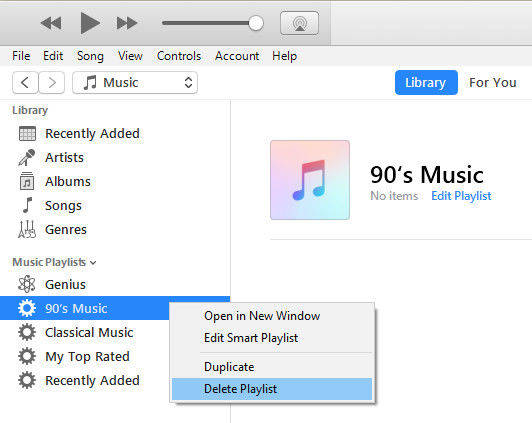
7. ปิดใช้งานการซิงค์อัตโนมัติ
iTunes จะเริ่มทำการซิงค์โดยอัตโนมัติหากเชื่อมต่ออุปกรณ์แล้วซึ่งค่อนข้างน่ารำคาญ การซิงค์อาจทำให้ iTunes หยุดค้างเป็นเวลา 30 วินาทีขึ้นไป ในกรณีที่คุณไม่จำเป็นต้องถ่ายโอนเพลงของคุณเพียงแค่ปิดการใช้งานการซิงค์อัตโนมัติเลือกอุปกรณ์ที่เชื่อมต่อของคุณจากแถบด้านข้างซ้ายและยกเลิกการเลือกตัวเลือก Automatic Sync เนื่องจากอุปกรณ์ของฉันเป็น iPhone ตัวเลือกที่แสดง

8. ปิดอัจฉริยะ
iTunes Genius ได้รับการออกแบบมาเพื่อช่วยให้คุณค้นพบเพลงมากขึ้นตามสิ่งที่คุณฟังและเปรียบเทียบรสนิยมเพลงของคุณกับผู้อื่นโดยใช้ทรัพยากรมากมายเช่นกัน หากต้องการปิดใช้งานอัจฉริยะให้ไปที่เมนูร้านแล้วเลือกปิดใช้งานอัจฉริยะ

หลังจากอ่านวิธีการเหล่านั้นคุณต้องปรับ iTunes ของคุณให้เหมาะสม เมื่อคุณพบปัญหาเดียวกันอย่าลังเลมาหาเราและเราจะช่วยให้คุณหมดปัญหา









